路径工具将在Illustrator中最难学习的工具。 通常要花费数周时间学习和初学者总是沮丧而研究它是如何工作的。 所以不要放弃,每天练习它,不久你将能吸引任何形状,好了,下面我们来学习吧!
1、画直线
选择钢笔工具并单击添加第一个锚点。 鼠标移动到下一个位置,再次单击创建第二点。 将两个锚点连接在一起。 继续这样做,创建一个形状如图所示。 吸引一个新行,点击选择工具(黑箭头图标),然后单击重新钢笔工具。
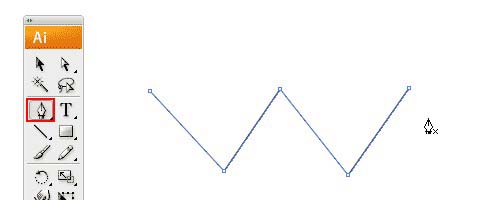
2、关闭一个路径
关闭一条路径,单击返回起点关闭状态。
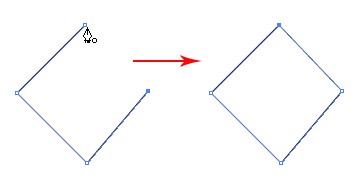
3、画一个曲线
单击并拖动把处理创建一个平滑的锚点
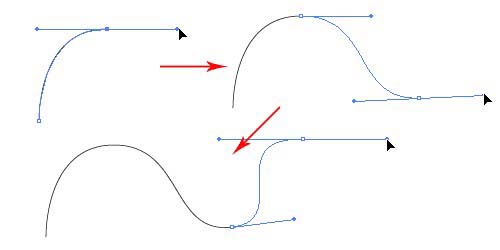
4、改变道路的方向
单击并拖动创建一个平滑的锚点。 不释放鼠标,Alt /选项 并拖动手柄改变方向的道路。
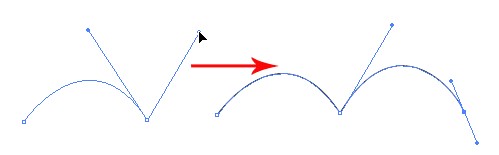
5、画一个圆形路径
单击并拖动创建一个平滑的锚点。 继续添加点和点击关闭路径的起点。
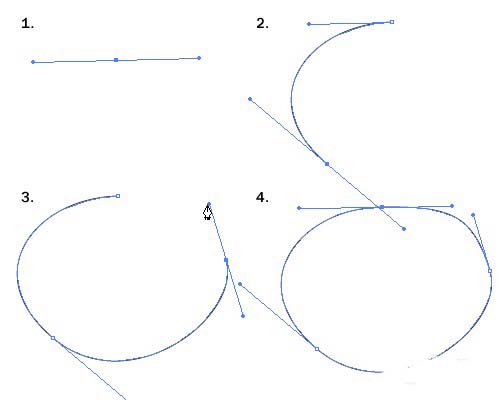
6、添加锚点
选择钢笔工具,去附近的道路,你想添加一个新的锚点。 旁边会出现一个加号的笔,点击创建一个新的锚点的路径。
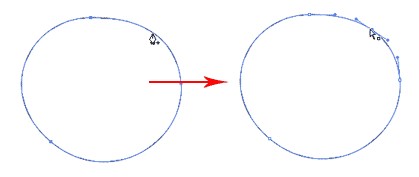
7、删除锚点
删除,移动你的钢笔工具锚。 旁边会出现一个负号的钢笔。 点击删除锚点。
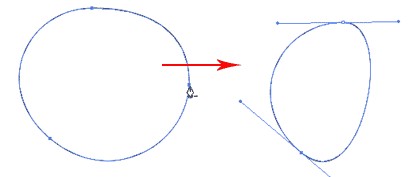
8、转换锚点
转换一个光滑的锚点大幅锚点,移动你的钢笔工具 附近的锚,Alt /选择和你的钢笔工具将改变一个箭头形状。 点击平滑锚将它转换为一个锚点。 再次单击并拖动的锚点,改变它回到平静的锚点
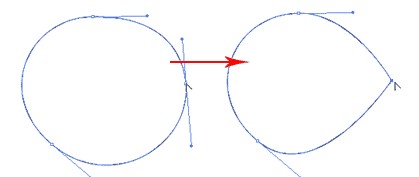
9、移动锚点
选择直接选择工具,然后单击和锚定要移动。 单击并拖动改变位置
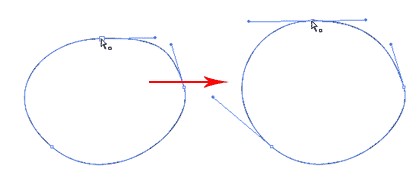
10、改变锚定方向
使用钢笔工具,您可以迅速改变锚的方向。 持有Ctrl /命令迅速改变方向选择钢笔工具的工具。 选择您想要编辑的锚点。 锚处理将会出现。 现在发布Ctrl /命令并持有Alt /选项改变它将锚定工具。 单击并拖动处理改变方向。
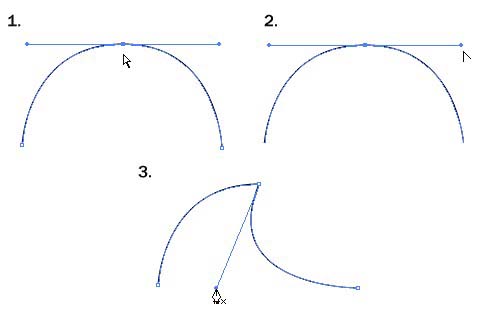
11、画一个古老的关键
之后学习的概念钢笔工具是如何工作的,我们将会应用你所学到的东西来创建这个古老的旧键的形状。 直角,举行之前添加锚点来约束它转向90度。
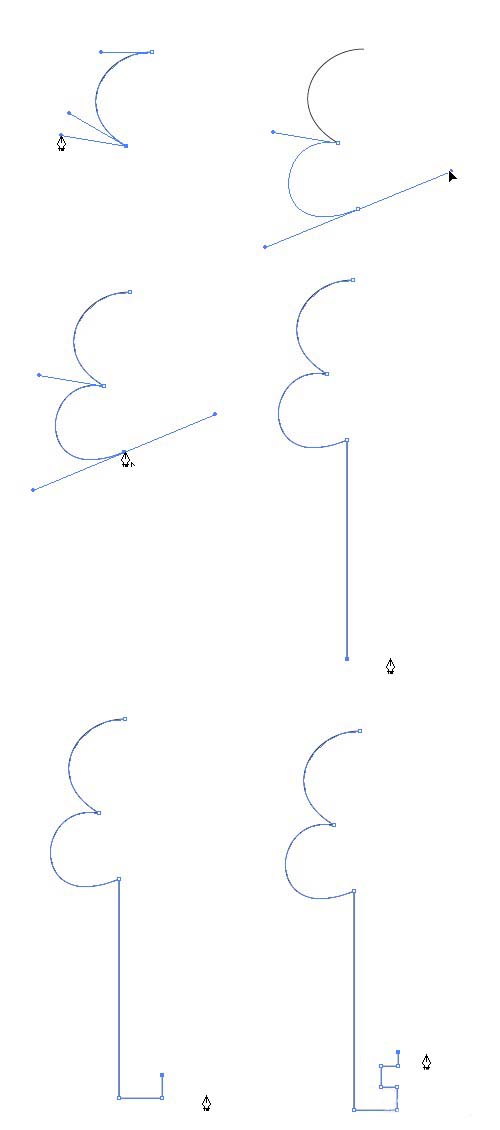
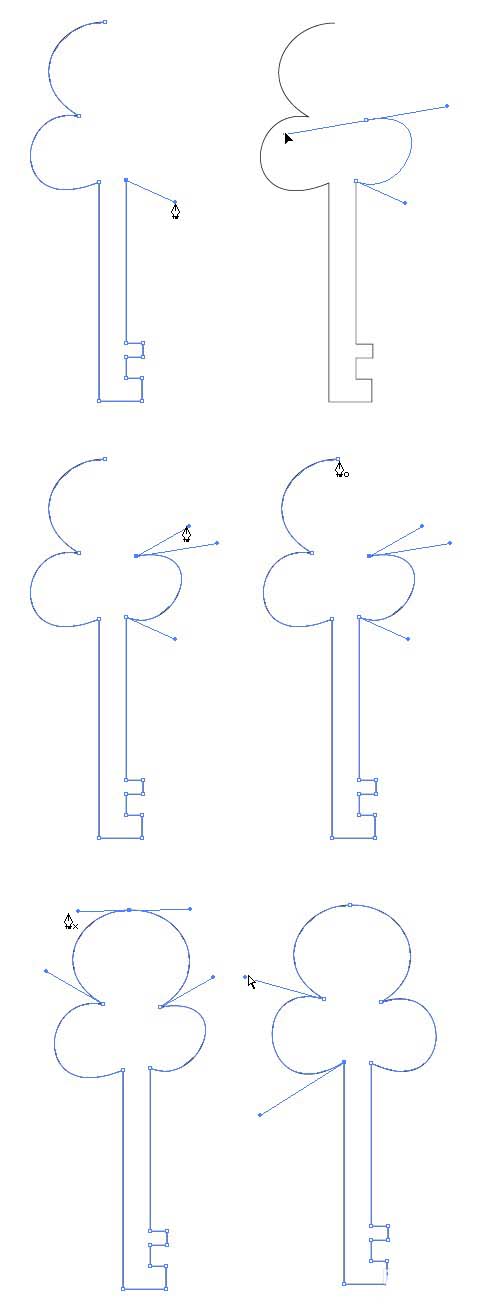
12、最后说明
这是最后的说明。
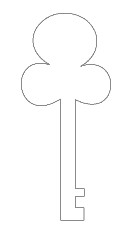
13、使用钢笔工具的技巧用小锚点你需要创建形状添加锚点哪里有改变方向的线/曲线使用快捷键Alt /选项或Ctrl /命令快速交换其他工具来编辑你的路径持有转向锁你的路径同时为45度的增量增加新的锚点。
以上就是Illustrator钢笔工具使用方法介绍,怎么样,大家学会了吗?学会的朋友不妨用钢笔工具绘制一个自己感兴趣的图形;